Відеоконференції та онлайн-зустрічі стали важливою формою комунікації. Інструмент, на який слід звернути особливу увагу, - це Vidyo. За допомогою Vidyo ви можете проводити відеоконференції високої якості та скористатися різноманітними функціями та опціями, які допоможуть вам отримати максимум користі від вашої відеозустрічі. У цьому посібнику я покажу вам, як ефективно використовувати Vidyo для оптимізації ваших відеоконференцій.
Найважливіші відомості
- Vidyo пропонує дружній інтерфейс, який дає змогу швидко створити та редагувати відео високої якості.
- Основні кроки включають завантаження вашого відео, вибір формату, використання шаблонів та редагування вмісту.
- Крім того, Vidyo ідеально підходить для перетворення вмісту з платформ, таких як YouTube чи Instagram, на привабливі короткі відео.
Посібник по кроках
Щоб максимально використовувати Vidyo, слід дотримуватися цих кроків:
Крок 1: Реєстрація та Початок
Спершу вам потрібно зареєструватися в Vidyo. Перейдіть на веб-сайт Vidyo та увійдіть за допомогою свого облікового запису Google. Після реєстрації вас перенаправлять на дошку Vidyo.
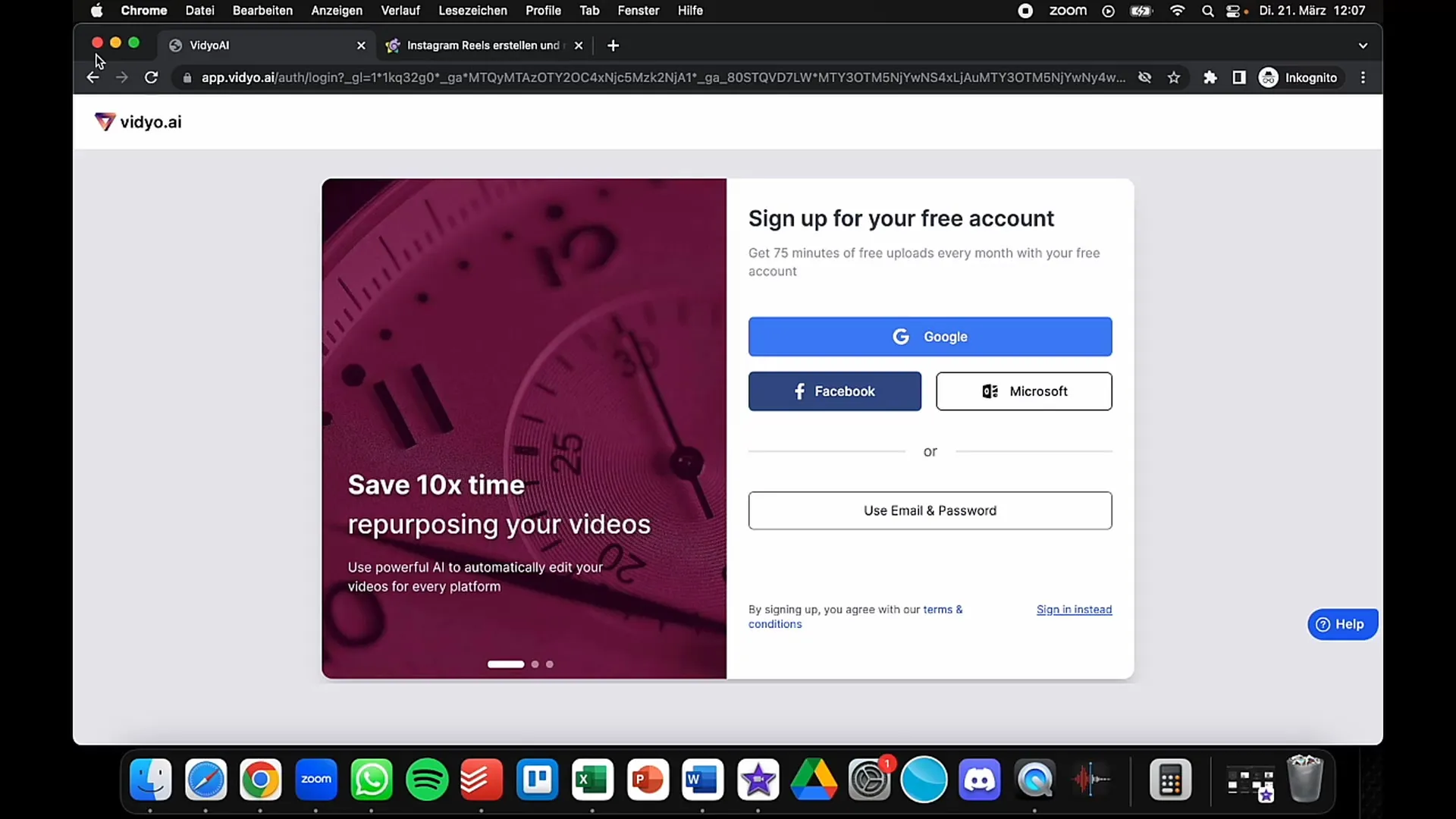
Крок 2: Вибір відео
Після того як ви увійшли на дошку, наступним кроком буде вибір відео, яке ви хочете відредагувати. Ви можете взяти відео прямо з YouTube, скопіювавши посилання. Наприклад, це може бути відео з порадами щодо заробітку грошей - вам просто потрібно скопіювати відповідне посилання.
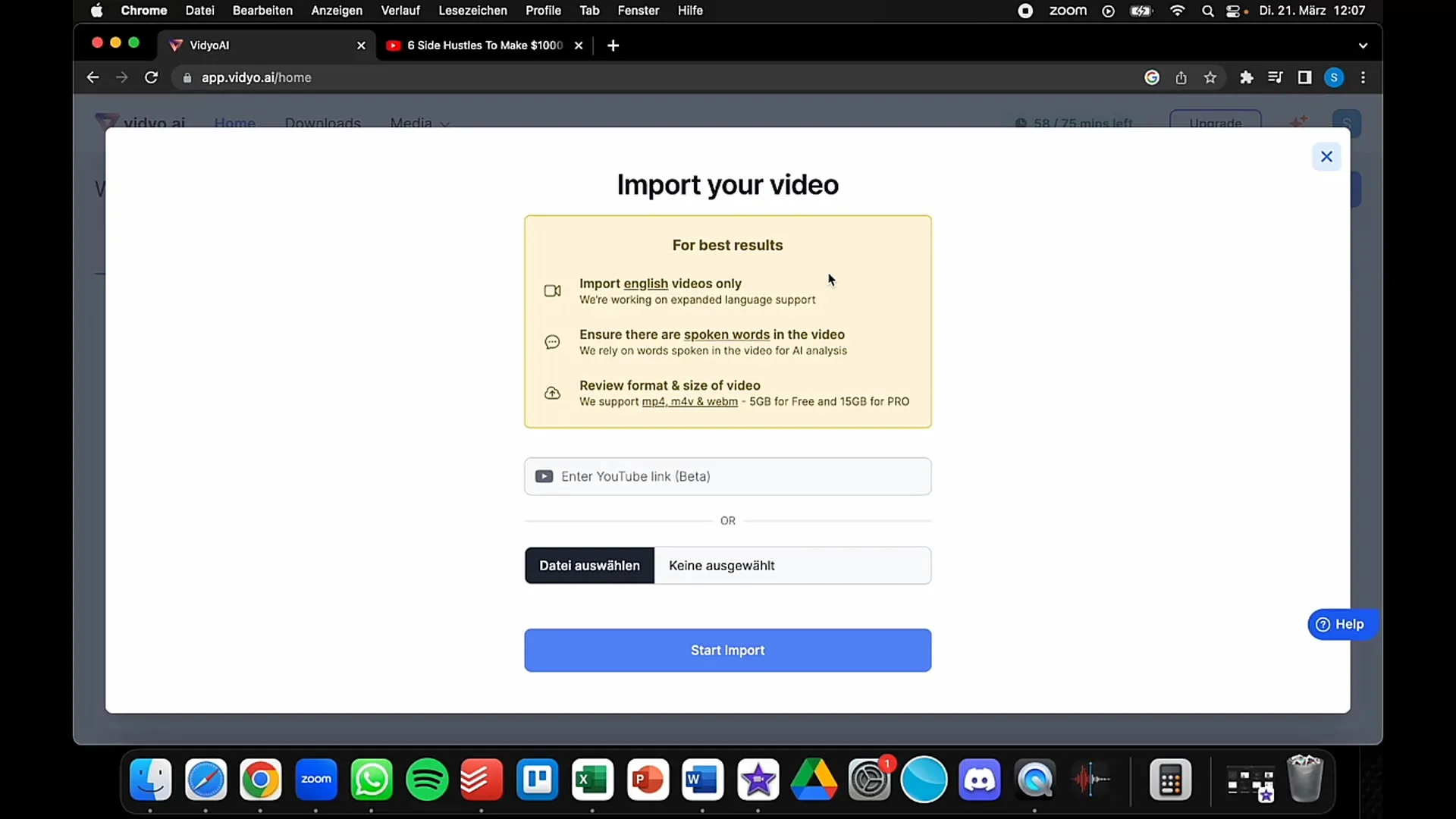
Крок 3: Імпорт відео
Коли у вас є посилання, перейдіть на опцію "Завантажити файл" та вставте посилання у відповідне поле. Пам'ятайте, що варто вибрати англомовну версію, оскільки Vidyo на даний момент підтримує лише англомовні відео. Клацніть на "Імпорт".
Крок 4: Вибір формату
Після імпорту відео час обрати потрібний формат. Хочете ви форматувати відео для платформ, таких як TikTok, Instagram Reels чи YouTube? Оберіть відповідний формат та клацніть на "Продовжити".
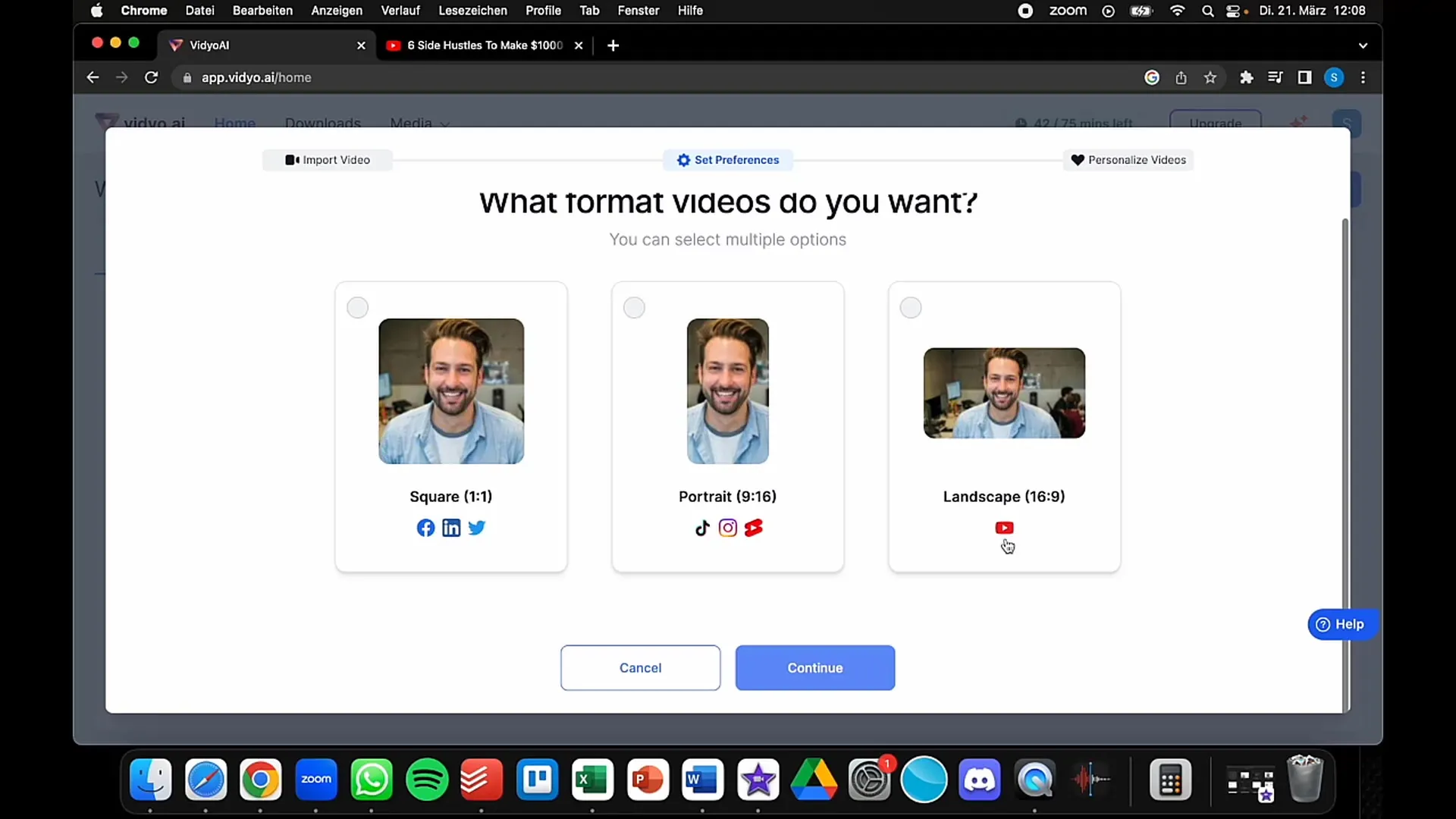
Крок 5: Вибір шаблонів
Vidyo пропонує різні шаблони, які впливають на вигляд вашого відео. Оберіть шаблони, які вам подобаються. Ви можете вибирати та комбінувати декілька опцій, щоб отримати привабливий дизайн.
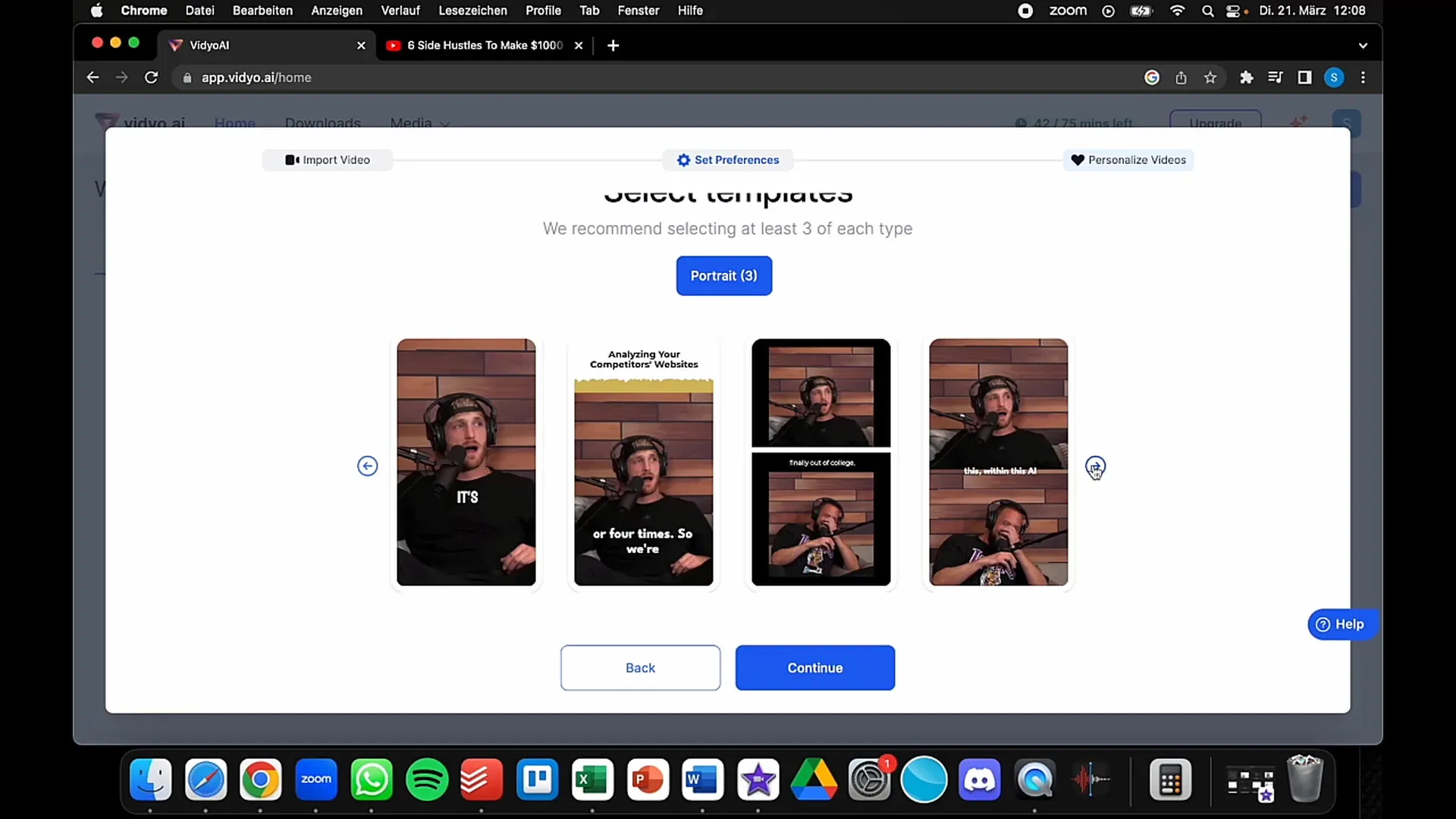
Крок 6: Додавання профілю
Ви можете додати свої соціальні медіа-відомості, щоб глядачі знали, де можуть слідкувати за вами. Тут ви можете, наприклад, вказати свій ідентифікатор Instagram або TikTok. Це підвищить видимість вашого каналу.
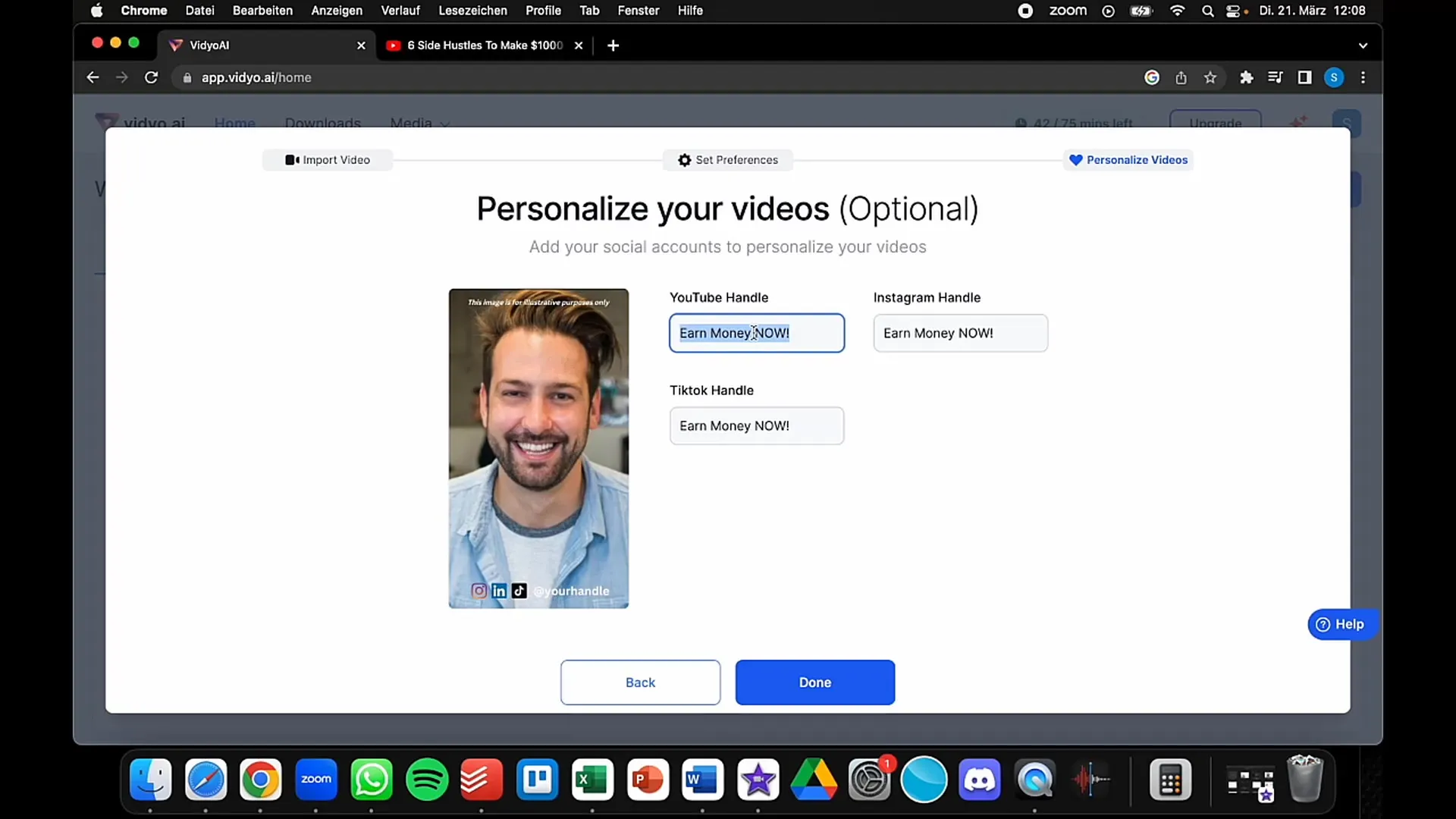
Крок 7: Перегляд кліпів
Після введення всіх необхідних відомостей виберіть опцію "Переглянути кліпи". Тут ви побачите, як ваше відео виглядає після редагування. Інструмент вже вилучив та узагальнив важливі частини відео.
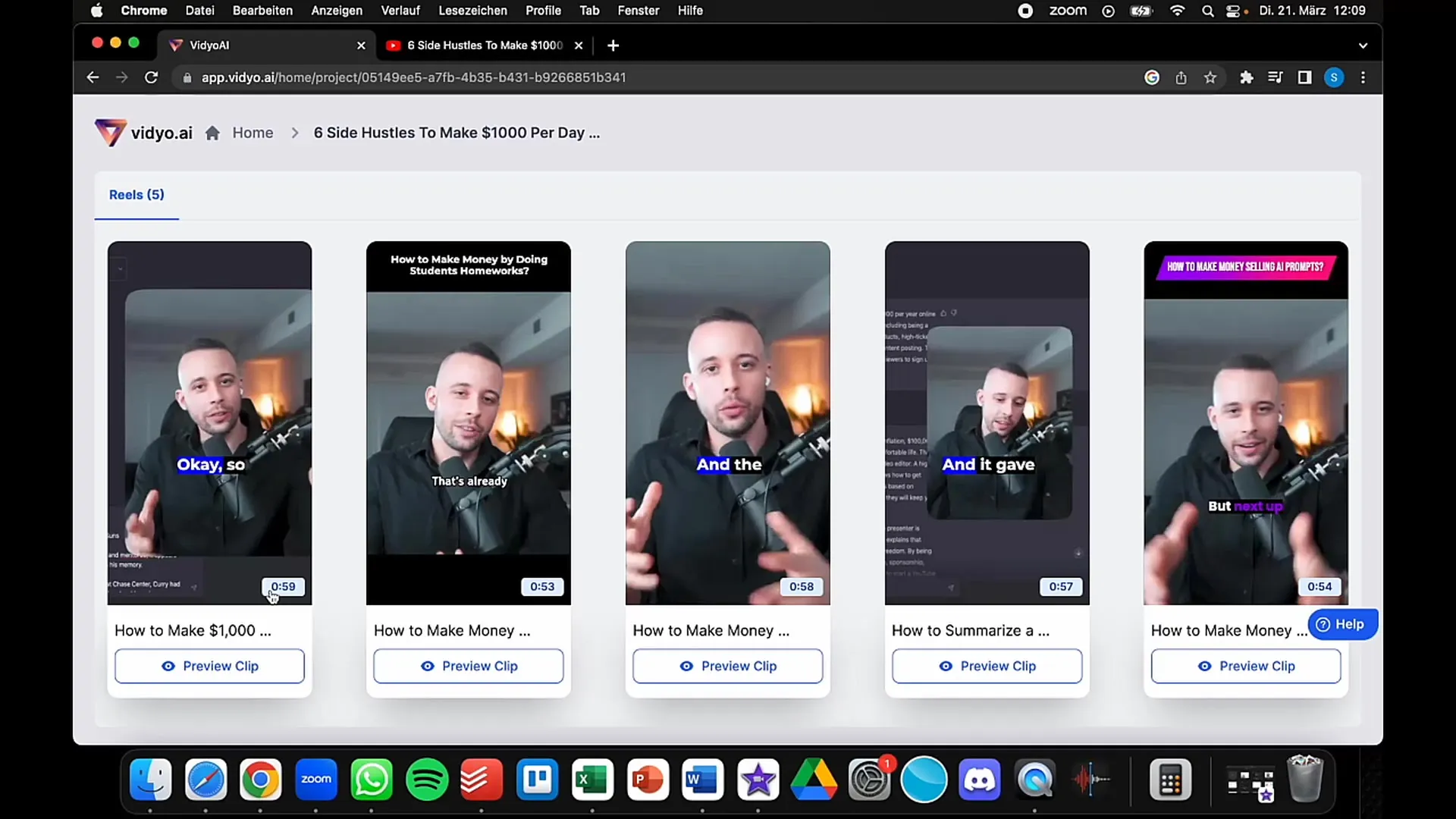
Крок 8: Редагування
Тепер ви можете продовжити редагувати відео. Якщо вам щось не подобається у певних частинах або ви бажаєте внести зміни, ви можете змінити відрізки та відредагувати текст. Крім того, Vidyo дозволяє вам додавати субтитри та додаткові відомості.
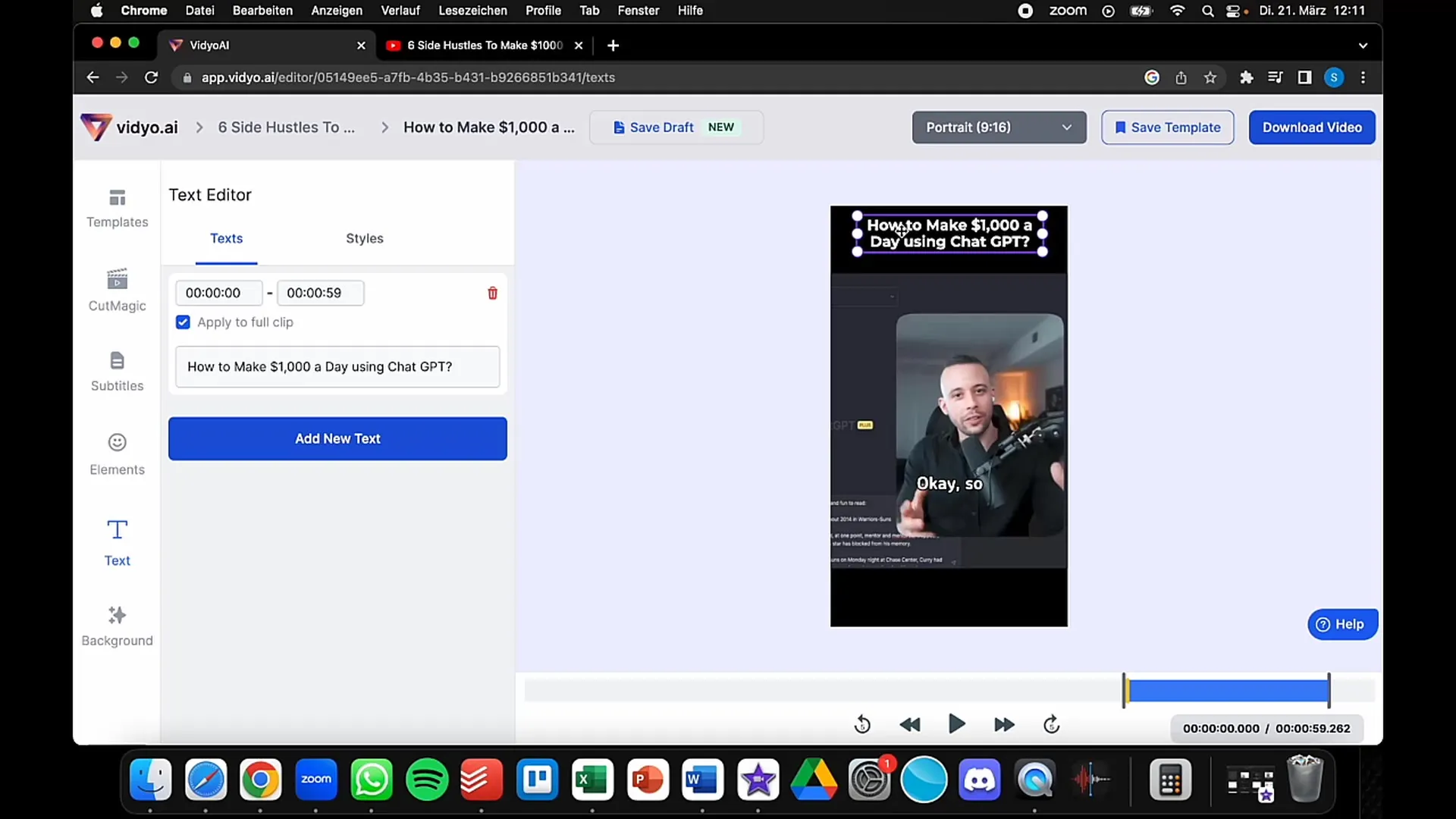
Крок 9: Завершення та Завантаження
Як тільки ви будете задоволені редагуванням, натисніть "Завантажити", щоб завантажити відео. Тепер ви можете завантажити відео на обрану вами платформу та поділитися його з аудиторією.
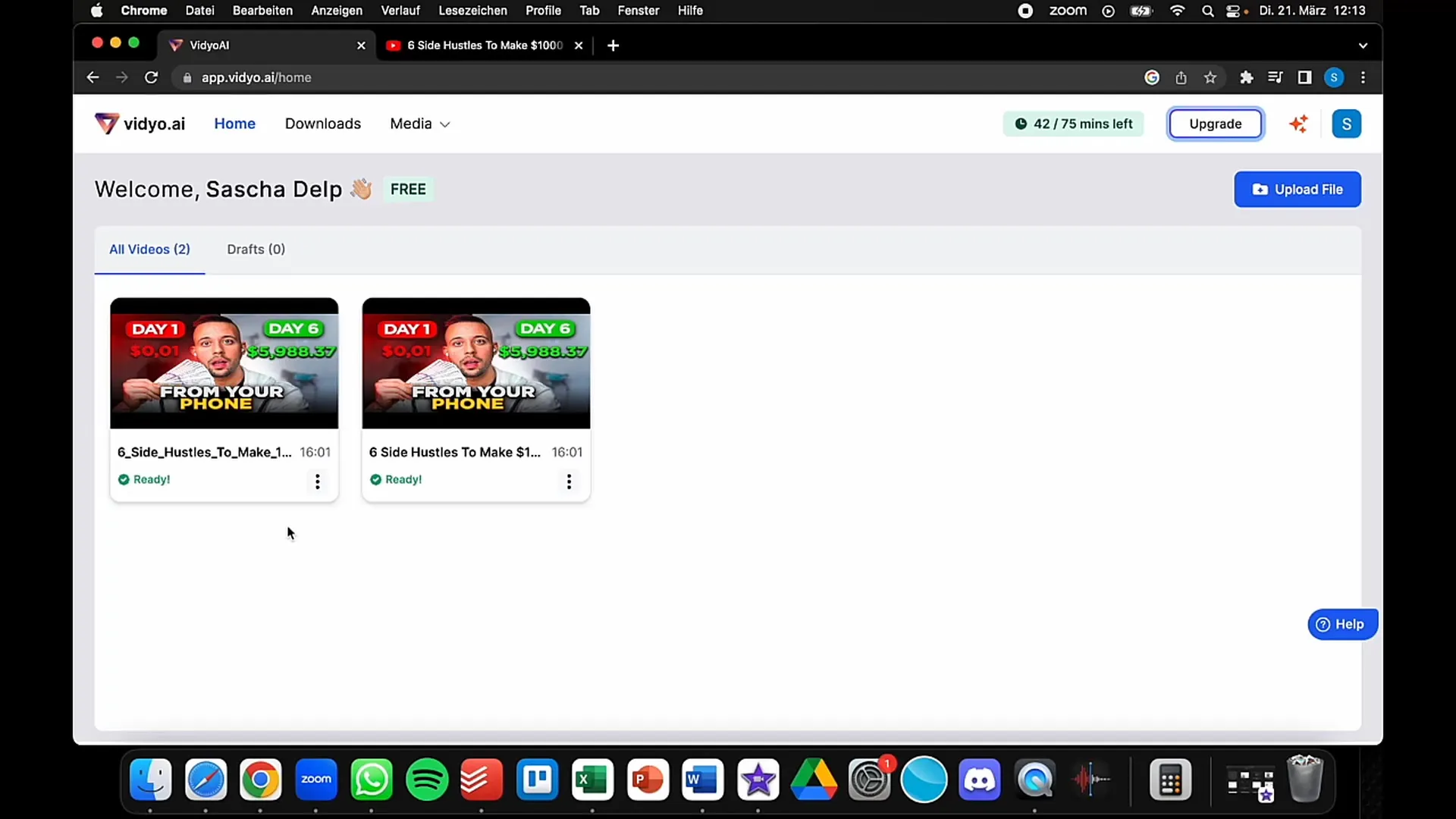
Підсумок
Vidyo - це відмінний інструмент для редагування та якості відеоконференцій. За допомогою простого у інтерфейсу ви можете швидко імпортувати відео, редагувати та конвертувати його в різні формати. Це не тільки економить час, але й дозволяє створювати якісний контент, який привертає вашу аудиторію.
Часті питання
Що таке Vidyo?Vidyo - це платформа, що допомагає проводити відеоконференції високої якості та редагувати відео для різних соціальних мереж.
Як я можу увійти в систему Vidyo?Ви можете увійти на вебсайт Vidyo за допомогою свого облікового запису Google.
Які формати відео можна створити за допомогою Vidyo?За допомогою Vidyo ви можете створювати відео у форматах для YouTube, TikTok і Instagram Reels.
Як я можу обрати шаблони для своїх відео?Після імпортування відео ви можете вибрати з різних шаблонів для створення зовнішнього вигляду вашого відео.
Чи можу я додати свої соціальні медіа-акаунти?Так, під час редагування ви можете додати свої акаунти, щоб глядачі могли підписатися на вас на інших платформах.


